Назад к версиям > Бухгалтерия и склад > Документы, обороты и остатки, закрытие месяца
Содержание раздела
Документы
В этом разделе отображаются все сформированные документы организации.
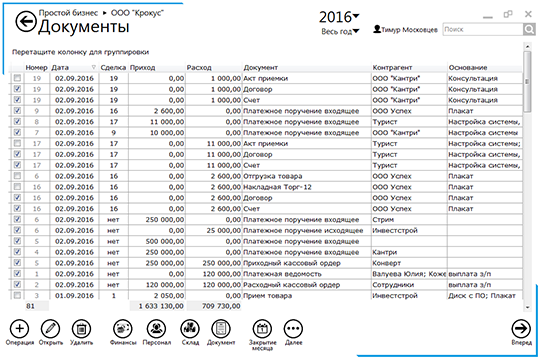
В меню «Финансы» Вы можете создать вручную операцию по приходу или расходу средств. Обязательно укажите банковский счет и вид операции.
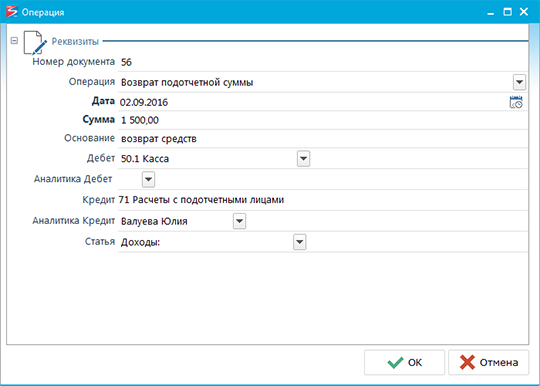
Для работы с подотчетными выплатами в приходе или расходе указывается касса и вид операции «Выдача денег под отчет» или «Возврат подотчетной суммы», указывается сотрудник, который получает средства. Выданные деньги фиксируются в авансовом отчете накопительной суммой. В пункте «Авансовый отчет» бухгалтер выбирает сотрудника, и система отображает выданные суммы и остаток, по которому не было отчета. В группе «Чек оплаты» указывается информация по отчетной сумме и переписываются данные из предоставленных сотрудником чеков.
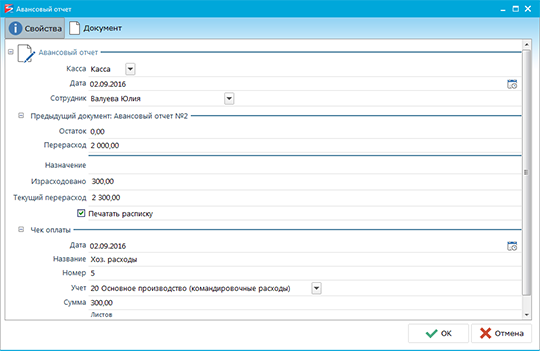
Для формирования акта сверки выберите контрагента и укажите начало и конец периода сверки. Для просмотра акта перейдите вверху на вкладку «Документ». Созданный акт отобразится в списке всех документов.
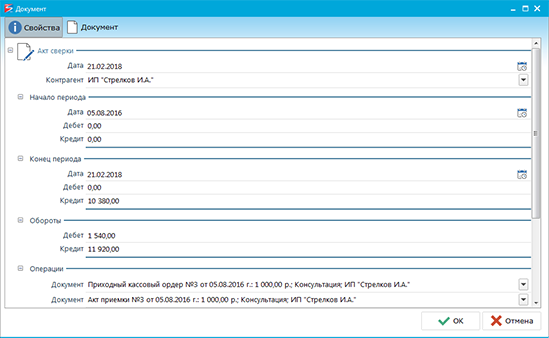
В меню «Персонал» Вы может сформировать авансовый отчет, операции по начислению зарплаты и платежную ведомость.
В начислении зарплаты указывается сумма начислений и удержаний по всем сотрудникам. Сумма удержаний автоматически разбивается на взносы.
В платежной ведомости указывается расчетный период, счет, с которого идут отчисления. Если выплата из кассы предприятия, галка «Выплачено» автоматически с ведомостью формирует расходный кассовый ордер. В группе «К выплате» по каждому сотруднику указывается сумма к перечислению.
В меню «Склад» доступно формирование документов:
- «Расход» – списание расходных материалов со склада на основании заказа;
- «Списание» – списание товара со склада;
- «Перемещение» – перемещение товара с одного склада на другой;
- «Отгрузить» – списание и отгрузка товар со склада на основании заказа;
- «Зачислить» – прием товара на склад на основании закупки.
В меню «Документы» отображается весь список документов, доступных для создания в текущей организации.
- «Реквизиты» – можно добавить банковские реквизиты и регистрационные данные организации;
- «Приказы» – позволяет распечатать основные приказы предприятия: приказ об УП, учетную политику и расчет лимита кассы;
- «Ввод остатков по счетам» – позволяет ввести остатки по всем бухгалтерским счетам на начало периода работы в программе, подробнее…
- «Проводки» – окно со списком проводок организации;
- «План счетов» – справочное окно со списком всех счетов.
Проводки
В окне проводок отображаются все операции, совершенные в бухгалтерии. Вверху можно указать период, за который отображать записи или воспользоваться строкой поиска.

По каждой операции отображается дебет, кредит счета, сумма и документ основания для совершения проводки. Для просмотра подтверждающего документа и свойств проводки дважды щелкните левой кнопкой мыши по операции.
- «План счетов» – отображает текущий план счетов организации и остатки, которые были введены на момент начала работы в программе. В столбце «Не исп.» можно установить галку и выбранный счет не будет участвовать в расчете. Например, если установить галку «Не использовать» напротив одного из расчетных счетов, он не будет отображаться в окне движения средств и при формировании приходных и расходных операций. При этом все ранее совершенные проводки будут сохранены и не удалятся.
- «Ввод остатков» – окно выглядит, как план счетов, однако Вы можете указать дату, на которую для каждого счета занесете остаток по дебету или по кредиту. В столбце «Тип счета» указан вид счета: активный, пассивный, активно-пассивный. Для активного счета указывается остаток по дебету, для пассивного – по кредиту, для активно-пассивного возможно указание остатка как по дебету, так и по кредиту. В строке «Баланс» суммируются остатки по всем счетам, суммы по дебету и кредиту должны совпадать.
- «Закрытие месяца» – в конце каждого месяца бухгалтер производит закрытие счетов затрат для формирования финансового результата организации.
Закрытие месяца
Вверху бухгалтер может указать год и месяц, за который будет произведено закрытие счетов затрат.
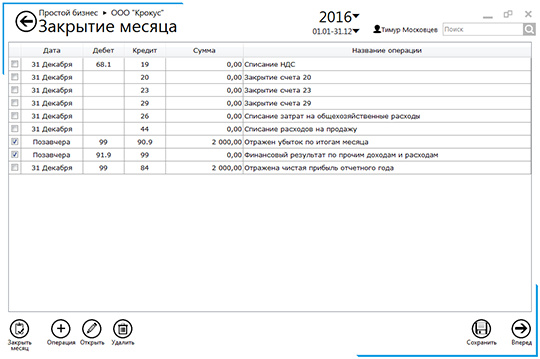
Кнопки внизу окна позволяют:
- «Закрыть месяц» – после выделения галками нужных операций сформировать проводки для закрытия месяца.
- «Операция» – позволяет добавить новую проводку для закрытия. Вы можете выбрать из списка одну из операций. В зависимости от операции будет указан дебет со счетом расчетов.
- «Удалить» – удаляет операцию. Если по ней уже было произведено закрытие, удаляется связанная с ней проводка.
- «Сохранить» – сохраняются внесенные изменения.
Если в таблице напротив проводок не установлены галки, значит закрытие этих счетов не производилось. Для удаления проводок со списанием достаточно снять галку напротив операции.
Обороты и остатки
В разделе «Обороты и остатки» Вы можете сформировать оборотную ведомость по счетам в разрезе различных критериев.

Вверху Вы можете выбрать месяц, за который формируются обороты, слева критерии: счет, корсчет, субконто и т. д. Критерии можно размещать в разной очередности, для этого зажмите левой кнопкой мыши критерий и перенесите его по списку вверх или вниз. После изменения списка ведомость будет перестроена согласна новому порядку критериев. Например, если перенести вверх «Товар, услуга», в оборотной ведомости первым столбцом будет товар, в котором будут сгруппированы другие критерии.
В разделе «Вид» можно указать, отображать ли остатки на конец и начало месяца, выводить все счета или только те, на которых есть движение средств, отображать субсчета или нет.
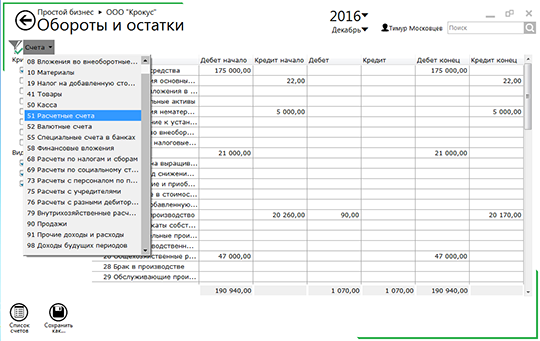
При установленной галке «Субсчета» Вы можете над критериями выбрать один из счетов.
Для выбранного счета можно сформировать один из отчетов:
- Оборот по счету;
- Карточка счета;
- Перекрестная ведомость;
- Ведомость по счету.
Кнопка «Список счетов» очищает выбранный счет и отображает весь перечень.
